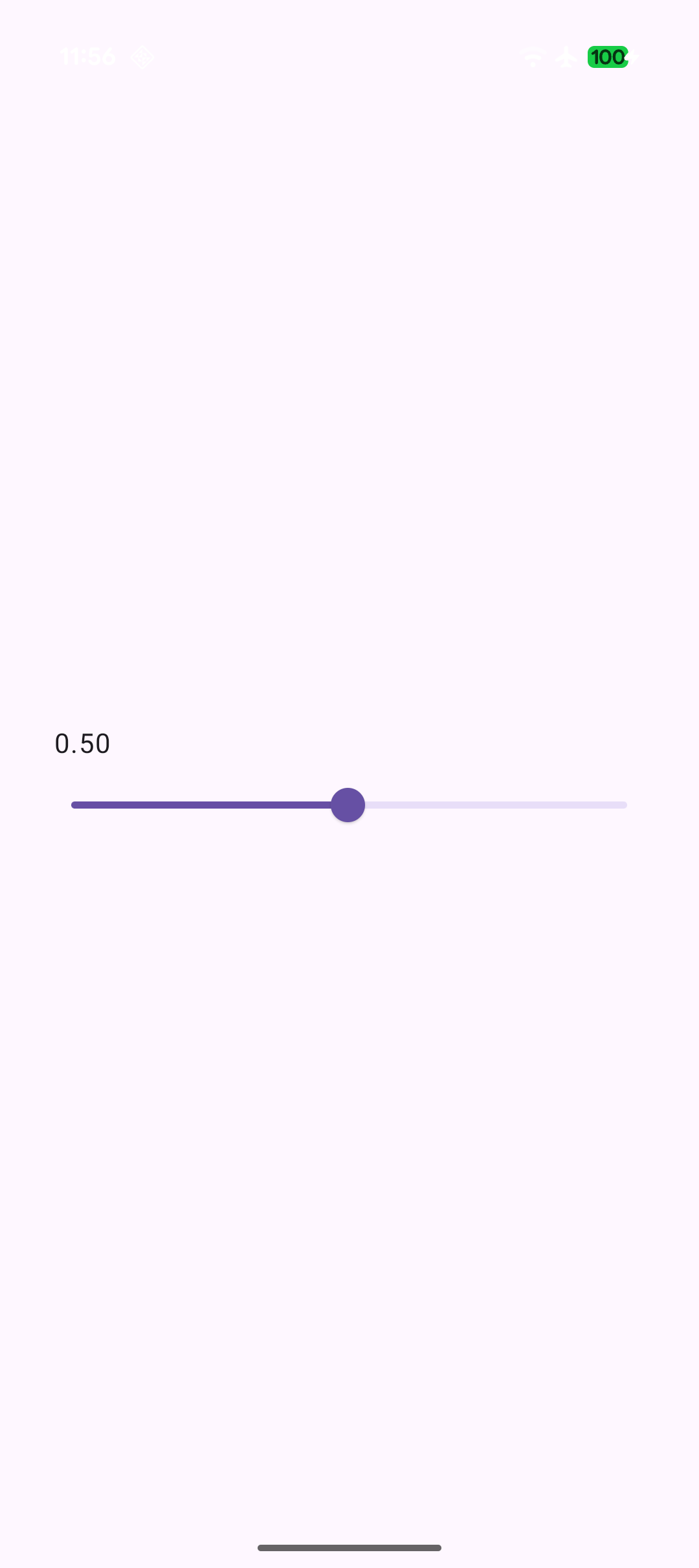Material 3 の Slider を使うと Material 2 から全く異なる見た目になります。
| Material 3 | Material 2 |
|---|---|
 |
 |
Material 3 の Slider を使いつつ見た目を Material 2 ぽくする実装の紹介です。
基本的には Material 3 の Slider を使う方がコントラストであったり、ハンドルのタッチターゲットサイズであったりメリットの方が多いです。
どうしてもという時でない限りは Material 3 の Slider を使いましょう。
実装
Track の高さを調整しつつ、Thumb の見た目を変更します。
var sliderPosition by rememberSaveable { mutableFloatStateOf(0f) }
val interactionSource = remember { MutableInteractionSource() }
val trackHeight = 4.dp
val thumbSize = DpSize(20.dp, 20.dp)
Slider(
interactionSource = interactionSource,
modifier = Modifier.requiredSizeIn(minWidth = thumbSize.width, minHeight = trackHeight),
value = sliderPosition,
onValueChange = { sliderPosition = it },
thumb = {
SliderDefaults.Thumb(
interactionSource = interactionSource,
modifier = Modifier
.size(thumbSize)
.shadow(1.dp, CircleShape, clip = false)
.indication(
interactionSource = interactionSource,
indication = ripple(bounded = false, radius = 20.dp)
)
)
},
track = {
SliderDefaults.Track(
sliderState = it,
modifier = Modifier.height(trackHeight),
thumbTrackGapSize = 0.dp,
trackInsideCornerSize = 0.dp,
drawStopIndicator = null
)
}
)